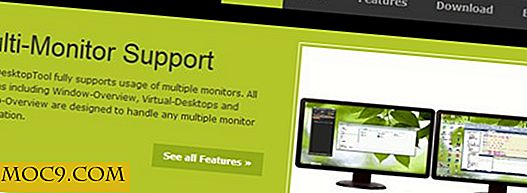Sådan: Opret dine egne ringetoner i GarageBand i Mac OS X
Telefoner i dag kommer med mange muligheder for ringetoner, men temmelig mange af dem er generelt enten kedelige eller noget, du ikke rigtig vil bruge som din ringetone. Mens der er tonsvis af apps og websteder derude, der lader dig downloade andre generiske ringetoner eller købe sange til brug som ringetoner, er disse ikke gode muligheder, fordi de kan være meget buggy og meget dyre. Nå, hvis du har en Mac med iLife, kan du vende en sang, du ejer i en ringetone, og du kan endda bruge bestemte dele af sangen! Fortsæt læsning for at finde ud af hvordan!
Først og fremmest skal du vælge din sang, og husk: det skal ikke engang teknisk være en sang! Dette kan stort set være en lydfil, du vil bruge (eller bruge en del af) som ringetone. Husk at du vil have noget, der vil lyde relativt tydeligt på din telefons højttaler, så prøv at undgå super lave nedture samt super høje højder. De fleste sange er fine, men det er noget at huske på, da de fleste håndsæt har relativt svage højttalere.
Derefter skal du åbne GarageBand og Finder-vinduet. I GarageBand vil du oprette en ny sang, så hvis den ikke er som standard, skal du bare gå til " Fil -> Ny " og derefter Ny projekt til venstre og Loops til højre. Endelig skal du klikke på Vælg i nederste højre hjørne.

I det nye popup-vindue skal du klikke på " Opret ".

Skift nu til Finder-vinduet. Her vil du gennemse til den fil, du vil omdanne til en ringetone. Når du har fundet det, skal du blot trække det ind i GarageBand, og slip det i Loops-området i midten af skærmen.

Når GarageBand har importeret sporet, er vi halvvejs derhen!
1. Sørg først for, at sangen er position korrekt ved at klikke og trække sporet så langt til venstre som muligt.
2. Nu da vi har gjort det, vil vi trimme sangen ned. Generelt vil du bruge et sted mellem 10 og 20 sekunder, så filstørrelsen nemt kan bruges og manipuleres. For at trimme din sang ned, skal du bare trykke på mellemrumstasten for at begynde at lytte til dit spor. Når du finder den del af sporet, du vil bruge som ringetone, skal du huske, hvor den ligger langs tidslinjen øverst på sporet. Disse markeringer gør det nemt at huske den sektion af sang, du ønsker.
3. Når du har besluttet, skal du klikke på begyndelsen af den del, du vil beholde som din ringetone, og klik på " Rediger -> Split ". Nu sangen du importerede bliver splittet i to stykker. Slet begyndelsesstykket, som du ikke vil have. Nu gør det samme for den del af sporet, der falder efter, hvor du vil have sangen til ende, og træk det resterende stykke (som skal være den del af det spor eller den sang, du vil bruge som ringetone) helt til venstre.

4. Nu hvor du har fået din ringetone klar, er det sidste trin at få det til din telefon. For at gøre dette skal du først trække rullepanelet i GarageBand så langt til højre som det kan gå, og se efter en lille pil i tidslinjen øverst i vinduet. Denne pil betyder slutningen af din sang, og du skal bare trække den til venstre til, hvor du vil have din ringetone til ende, så du ikke har en masse stilhed.

Nu skal vi bare gemme ringetonen for at få det på din telefon! Dette varierer med telefontype, men her er de mest almindelige måder at gøre det på:
- Hvis du har en iPhone, kan du vide, at du kan tilføje ringetoner fra iTunes. Dette er super simpelt: i GarageBands Delemenu skal du bare trykke " Send sang til iTunes ", og derefter tilføje ringetonen til din iPhone via iTunes, som du ville for enhver anden ringetone.
- Hvis du har en anden smartphone, som en Android-telefon, skal du bare ramme den samme delemenu, men derefter klikke på Eksporter sang til disk . Gem derefter sporet som en MP3 og sæt det på din smartphone, og indstil det som en ringetone derfra.
- Hvis du ikke har en smartphone, er den bedste måde at få ringetonen til din telefon på, at sende den som en MMS via e-mail. For at gøre dette skal du oprette en ny e-mail, uanset hvilken e-mailapp eller dit websted du bruger, og adressere e-mailen til dit mobilnummer. Denne adresse kan variere afhængigt af din operatør, men en hurtig Google-søgning kan give dig den adresse, du skal bruge. Ringetonen kommer ind i din telefon som en MMS, og du kan som regel gemme lyden fra MMS'en som ringetone.

Har du spørgsmål eller kender en anden måde til at lave dine egne ringetoner på en Mac? Lad os vide i kommentarerne!